カメラでのPuffinBrowserエラーのトラブルシューティング
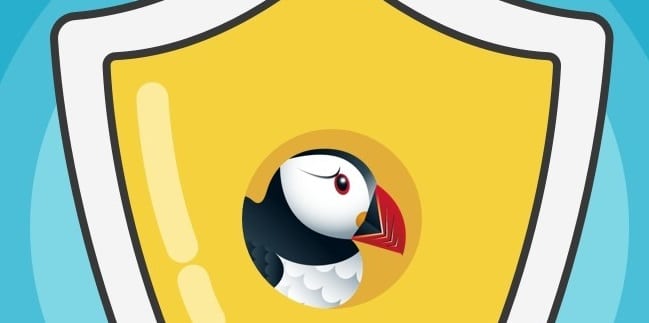
パフブラウザから直接さまざまなビデオ会議プラットフォームに接続したいが、カメラが機能しない場合は、いくつかの解決策があります

Puffinは、クラウドコンピューティングに依存してブラウジング体験を促進する、非常に興味深いWebブラウザーです。これによりブラウジングが高速化され、Puffinは低スペックデバイスの非常に魅力的な代替手段になります。
しかし、この最新のブラウザでさえ、意図したとおりに機能しない場合があります。ネットワークに接続できないことは、最も頻繁に発生する問題の1つです。
デバイスがPuffinのデータサーバーへの強力な接続を確立できることを確認してください。
使用していないタブを閉じて、帯域幅の使用量を減らすことができます。ネットワークから他のデバイスを切断して、Puffinの帯域幅を解放します。
バックグラウンドで実行されている他のアプリがある場合は、それらをすべて閉じます。それらを積極的に使用していない場合は、無関係なアプリをバックグラウンドで実行させても意味がありません。
ワイヤレス接続を使用している場合は、Wi-Fiチャネルを変更してみてください。キャッシュをフラッシュし、接続の速度を低下させたりブロックしたりする可能性のある一時ファイルを取り除くために、モデムまたはルーターを壁のコンセントから抜くこともできます。
Puffinはクラウドベースのブラウザです。デバイスにWebページを表示するには、Puffinは最初にサーバーでWebページを実行する必要があります。
プロキシ、ファイアウォール、およびウイルス対策の設定でホワイトリストに登録する必要がある4つのPuffinIPアドレスがあります。そうしないと、ブラウザはサーバーに接続できません。
したがって、次のIPアドレスへの接続が許可されていることを確認してください。
インターネットを閲覧し続け、あるWebページから別のWebページにジャンプすると、デバイスには大量の一時ファイルが保存され、最終的にはブラウザの動作を妨げる重大なレベルに達する可能性があります。
そのため、使用しているOSに関係なく、Puffinのキャッシュを定期的にクリアする必要があります。以下の例はAndroidバージョンのPuffinのものですが、実行する手順はすべてのオペレーティングシステムで同様です。
キャッシュをクリアするには、[設定]メニューをタップし、[閲覧履歴データのクリア]を選択します。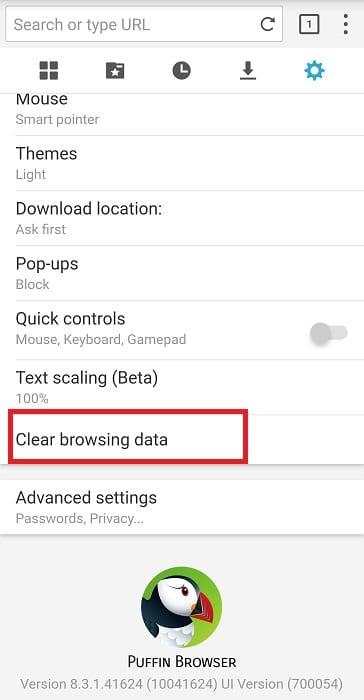
削除するデータの種類を選択し、[クリア]ボタンをタップします。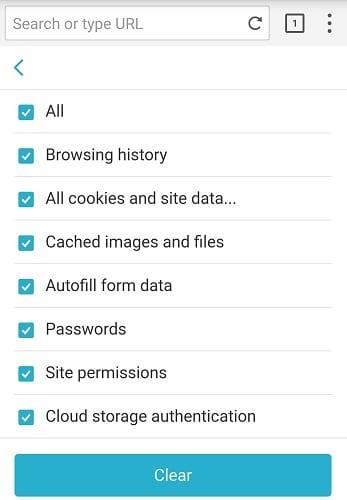
それを行い、デバイスを再起動して、Puffinネットワーク接続の問題がなくなったかどうかを確認します。
Puffingがネットワークに再接続し続ける場合は、最新バージョンを入手してください。古いバージョンのブラウザを実行すると、さまざまな不具合が発生する可能性が高くなります。
オペレーティングシステム(Android、iOS、Windows、またはAndroid TV)も必ず更新してください。
ブラウザの更新が機能しない場合は、ブラウザをアンインストールして再インストールしてみてください。
その方法も機能しない場合は、別のブラウザに切り替えてください。
大手脱毛サロンチェーン「ミュゼプラチナム」が、現在、破産という危機に瀕しています。2025年5月、複数の報道機関によって、同社を運営する株式会社MPHに対し、債権者である従業員らが破産手続きの申し立てを準備していることが報じられました。長年にわたり多くの女性に支持されてきたミュゼプラチナムに一体何が起こっているのでしょうか。
「トゥン・トゥン・トゥン・サフール(Tung Tung Tung Sahur)」は、2025年初頭にTikTokで爆発的に広まったバイラルミームで、イスラム教の聖なる断食月であるラマダンと密接に関連しています。
ピン留めが解除されたアプリやプログラムがタスクバーに再度表示される場合は、Layout XMLファイルを編集してカスタム行を削除できます。
WindowsおよびAndroidデバイス用の簡単な手順で、Firefoxの自動入力から保存された情報を削除します。
このチュートリアルでは、Apple iPod Shuffleのソフトリセットまたはハードリセットを実行する方法を示します。
Google Playには多くの素晴らしいアプリがあり、サブスクリプションを登録せずにはいられません。しかし、それが増えると、Google Playのサブスクリプションを管理する必要が出てきます。
ポケットや財布の中で支払い用のカードを探すのは本当に面倒です。近年、さまざまな企業が非接触型支払いソリューションを開発・発売しています。
Androidのダウンロード履歴を削除することで、ストレージスペースが増えます。以下の手順を実行してください。
このガイドでは、PC、Android、またはiOSデバイスを使用してFacebookから写真やビデオを削除する方法を説明します。
Galaxy Tab S9 Ultraを使っている間、時にはリセットが必要になる場合があります。ここでは、Galaxy Tab S9をリセットする方法を詳しく説明します。








